مواد جي جدول
جيڪڏھن توھان ڳولي رھيا آھيو طريقن جي ميلاپ کي استعمال ڪرڻ جا طريقا INDIRECT ۽ VLOOKUP افعال ۾ Excel ، ته توھان کي ھي مضمون مفيد ملندو. InDIRECT فنڪشن Excel ۾ استعمال ڪندڙن کي فارمولا ۾ مخصوص سيل کي لاڪ ڪرڻ ۾ مدد ڪري ٿو. تنهن ڪري، فارمولا پاڻ کي تبديل ڪرڻ کان سواء، اسان هڪ فارمولا اندر سيل حوالن کي تبديل ڪري سگهون ٿا. ڪڏهن ڪڏهن ڪيترن ئي ڊيٽابيسن سان ڪم ڪرڻ دوران اسان کي انهن ڊيٽابيسن ۾ قدرن لاءِ متحرڪ VLOOKUP انجام ڏيڻ جي ضرورت آهي. اسان اهو آساني سان ڪري سگهون ٿا INDIRECT ۽ VLOOKUP فنڪشن جي ميلاپ سان. هن آرٽيڪل ۾، اسين سکنداسين ته ڪيئن ڪجي INDIRECT VLOOKUP فارمولا.
Quick View
اچو ته اسان جي اڄ جي ڪم جو تڪڙو جائزو وٺون. .
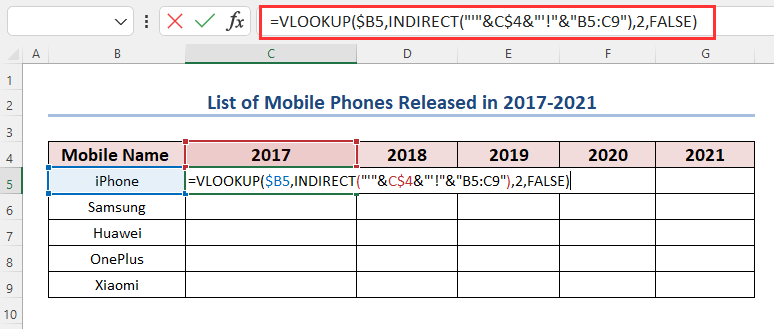
مشق ورڪ بڪ ڊائون لوڊ ڪريو
انڊائريڪٽ ۽ VLOOKUP.xlsx جو مجموعو2020.xlsx
2021.xlsx
3 مثال استعمال ڪرڻ جا مثال VLOOKUP فنڪشن سان INDIRECT فنڪشن سان Excel ۾
هتي، اسان وٽ 2017 ، 2018 ، 2019 ، 2020 لاءِ مختلف موبائيل ڪمپنين جي ماڊلز جون ڪجهه فهرستون آهن. ، ۽ 2021 مختلف شيٽس ۾. انهن ڪمن جي ميلاپ کي استعمال ڪندي اسان انهن شيٽ مان پنهنجي گهربل قدرن کي نئين شيٽ ۾ ڪڍنداسين.




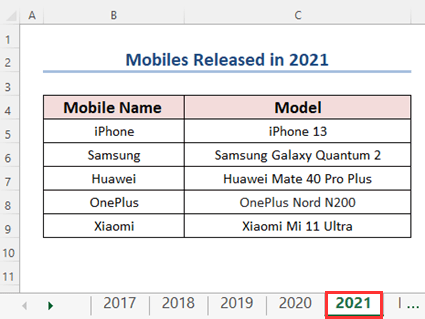
هن کي ٺاهڻ لاءِ آرٽيڪل، اسان استعمال ڪيو آهي Microsoft Excel 365 version . تنهن هوندي به، توهان پنهنجي سهولت تي ڪو ٻيو نسخو استعمال ڪري سگهو ٿا.
مثال-1:INDIRECT ۽ VLOOKUP فنڪشن استعمال ڪندي مختلف شيٽ مان قيمتون ڪڍڻ
هتي انهن ڪمن جي ميلاپ کي استعمال ڪرڻ لاءِ هڪ منظرنامو آهي. غور ڪريو ته توهان وٽ هڪ تفويض آهي جتي توهان کي ڪجهه موبائل فون جو نالو ڏنو ويو آهي ۽ انهن جي ماڊل ڊيٽا 2017-2021 کان. ھاڻي توھان کي انھن نالن ۽ انھن جي ماڊل کي منظم طريقي سان ھڪڙي نئين ورڪ شيٽ ۾ گڏ ڪرڻو پوندو. InDIRECT VLOOKUP فارمولا آساني سان ڪري سگھي ٿو. اچو ته سکو!
اسان هڪ نئين ورڪ شيٽ ۾ ٽيبل ٺاهيو. ھن جدول ۾ “موبائيل جو نالو” ڪالم ۽ لاڳاپيل سال “2017”، “2018”، “2019”، “2020”، ۽ “2021” ڪالمن شامل آھن. اسان کي انهن سالن کان ماڊل کي انهن جي لاڳاپيل شيٽ مان حاصل ڪرڻ جي ضرورت آهي ڏنل “موبائل جو نالو” .
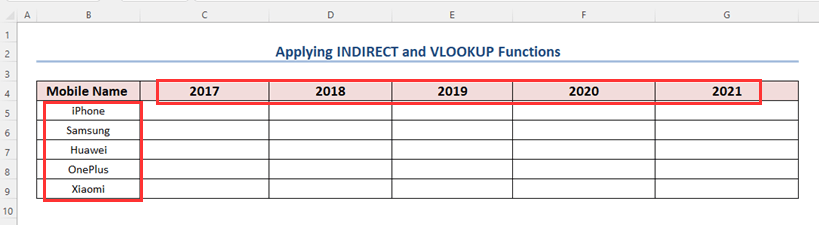
Steps :
- هاڻي اسان لاڳو ڪنداسين “انڊائريڪٽ VLOOKUP” فارمولا.
عام فارمولا آهي،
=VLOOKUP(lookup_value, INDIRECT(“Table_Array”), col_index,0)
- هاڻي سيل C5 ۾ فارمولا ۾ ويلز داخل ڪريو ۽ آخري فارمولا آهي
=VLOOKUP($B5,INDIRECT("'"&C$4&"'!"&"B5:C9"),2,FALSE)
فارمولا بريڪ ڊائون
- Lookup_value is $B4
- Table_array هن فنڪشن کي استعمال ڪندي ٺاهيو ويو آهي INDIRECT(“'”&C$3&”'!”& "B4:C8"). مخلوط حوالو C$3 شاعر آهي ڪالمن جي هيڊنگ (2017) جيڪو ورڪ شيٽ جي نالن سان ملندو آهي. “Concatenation Operator (&)” استعمال ڪيو ويندو آهي سنگل اقتباس اکر ( “&C$3&”) کي شامل ڪرڻ لاءِطرف. ھڪڙي مخصوص ورڪ شيٽ ريفرنس ٺاھڻ لاءِ، “عجيب جو نشان (!)” فارمولا جي ساڄي پاسي شامل ٿيو آھي. هن ڪنٽينشن جو آئوٽ پٽ هڪ “ٽيڪسٽ” آهي جيڪو استعمال ڪيو ويندو “INDIRECT” فنڪشن ۾ حوالو طور.
- Column_index_number is “2” .
- اسان چاهيون ٿا صحيح ميچ 1>(غلط) .

- دٻايو ENTER ۽ ھيٺ ڇڪيو ۽ ساڄي طرف Fill Handle Tool.
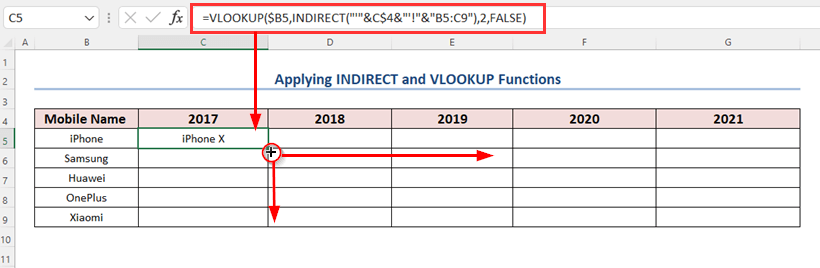
ھن طريقي سان، توهان مختلف موبائيل ڪمپنين جا سڀئي ماڊل انهن جي سالن جي حوالي سان ڪڍي سگهندا.

مثال-2: مختلف شيٽ مان قيمتون حاصل ڪرڻ INDIRECT، VLOOKUP، LEFT استعمال ڪندي , and RIGHT functions
هن حصي ۾، اسان وٽ موبائل ڪمپنين جا مختلف نالا آهن جيڪي انهن جي سالن سان گڏ شامل آهن. اسان جو ڪم اهو آهي ته ان مخصوص سال لاءِ هن موبائل ڪمپني جي لاڳاپيل ماڊل جو نالو ڳولجي. ائين ڪرڻ لاءِ، اسان استعمال ڪنداسين LEFT ، Right ، FIND ، Indirect ، and VLOOKUP functions<. 2>.

Steps :
- هيٺ ڏنل فارمولا سيل ۾ لاڳو ڪريو C5 .
=VLOOKUP(LEFT(B5, FIND(" ", B5)-1), INDIRECT("'"&RIGHT(B5,4)&"'!"&"B5:C9"),2, FALSE) 0> فارمولا بريڪ ڊائون
- FIND(” “, B5) → ٿي وڃي ٿو
- FIND(” “, “iPhone 2017”) → هن ٽيڪسٽ اسٽرنگ ۾ اسپيس جي پوزيشن ڳوليو
- آئوٽ پُٽ → 7
- FIND(” “, “iPhone 2017”) → هن ٽيڪسٽ اسٽرنگ ۾ اسپيس جي پوزيشن ڳوليو
- FIND(” “, B5)-1 → بنجي ٿو
- 7-1 →6
- کاٻي (B5، FIND(""، B5)-1) → بنجي ٿو
- کاٻي (“ آئي فون 2017”,6) → هن ٽيڪسٽ اسٽرنگ مان پهريون 6 ڪردار ڪڍي ٿو
- آئوٽ پٽ → “iPhone”
- کاٻي (“ آئي فون 2017”,6) → هن ٽيڪسٽ اسٽرنگ مان پهريون 6 ڪردار ڪڍي ٿو
- صحيح(B5,4) → بنجي ٿو
- حق (“iPhone 2017”,4) → آخري ڪڍي ٿو 4 هن متن جي ساڄي پاسي کان اکر.
- آئوٽ پُٽ → 2017
22>
- حق (“iPhone 2017”,4) → آخري ڪڍي ٿو 4 هن متن جي ساڄي پاسي کان اکر.
- اڻ سڌي طرح(“'”&RIGHT(B5,4)& ؛”'!”&”B5:C9”) → بنجي ٿو
- انڊائريڪٽ(“'”&“2017”&”'!”&”B5:C9” )
- آئوٽ پٽ → '2017'!B5:C9
- انڊائريڪٽ(“'”&“2017”&”'!”&”B5:C9” )
- VLOOKUP(کاٻي( B5,FIND(” “,B5)-1), اڻ سڌي (“'”&right(B5,4)&”'!”&”B5:C9”),2,FALSE) → بنجي ٿو
- VLOOKUP(“iPhone”, '2017'!B5:C9,2, FALSE) → هن ڪمپني جي 2017 ماڊل جو نالو ڪڍي ٿو
- آئوٽ پٽ → iPhone X
- VLOOKUP(“iPhone”, '2017'!B5:C9,2, FALSE) → هن ڪمپني جي 2017 ماڊل جو نالو ڪڍي ٿو
- ھيٺ ڇڪيو ۽ ساڄي طرف ھٿ ڀريو .
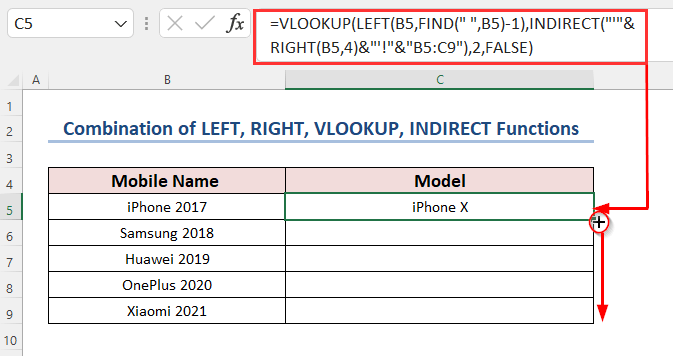
آخرڪار، توهان وٽ هيٺ ڏنل ماڊل هوندا ماڊل ڪالمن ۾.

مثال-3: INDIRECT، VLOOKUP، ۽ TEXT افعال جو مجموعو
هتي، اسان وٽ موبائل ماڊل جا هيٺيان ٻه ڊيٽا سيٽ آهن 2020 ، ۽ 2021 2>. ۽ انهن شيٽس جو نالو آهي- 012020 ، ۽ 012021 ، نمائندگي ڪري ٿو جنوري هنن سالن جو مهينو.

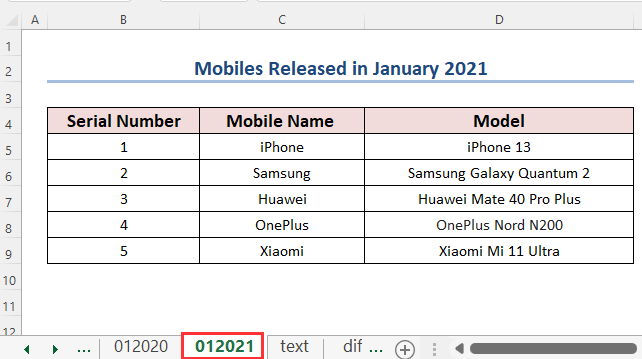
نئين شيٽ ۾، اسانھيٺ ڏنل جدول ٺاھيو. سيريل نمبر کالم ۾، اسان وٽ ڪجھ نمبر آھن جن جي بنياد تي اسين ٻين شيٽ ۾ قدر ڳوليندا سين. ۽ ٻين ڪالمن ۾ تاريخون ھيڊر آھن جن جي مدد سان اسان پنھنجي شيٽ کي ڳوليندا سين.

Steps :
- هيٺ ڏنل فارمولا سيل ۾ لاڳو ڪريو C5 .
=VLOOKUP($B5, INDIRECT(TEXT(C$4, "MMYYYY")&"!B5:D9"),3,0)
فارمولا بريڪ ڊائون
- TEXT(C$4, "MMYYYY") → ٿي ويندو
- TEXT(43831, “MMYYYY”) → ٽيڪسٽ فنڪشن تاريخ جي قيمت کي فارميٽ ڪندو جيئن MMYYYY .
- آئوٽ پُٽ → 012020
- TEXT(43831, “MMYYYY”) → ٽيڪسٽ فنڪشن تاريخ جي قيمت کي فارميٽ ڪندو جيئن MMYYYY .
- اڻ سڌي (ٽيڪسٽ(سي$4، "MMYYYY")&" !B5:D9″) → بنجي ٿو
- Indirect(“012020″&”!B5:D9″)
- آئوٽ → '012020 '!B5:D9
- Indirect(“012020″&”!B5:D9″)
- VLOOKUP($B5، اڻ سڌي طرح(ٽيڪسٽ(C$4، "MMYYYY")&"!B5 :D9″),3,0) → بنجي ٿو
- VLOOKUP(1, '012020'!B5:D9,3,0)
- آئوٽ پُٽ → آئي فون 12
- VLOOKUP(1, '012020'!B5:D9,3,0)

آخرڪار، توهان کي هيٺيان نتيجا ملندا.

مختلف ورڪ بڪ لاءِ INDIRECT ۽ VLOOKUP افعال ڪيئن استعمال ڪجي Excel ۾
هيٺ ڏنل انگن اکرن ۾، اسان وٽ آهن 2 الگ ورڪ بڪ؛ 2020.xlsx ، ۽ 2021.xlsx ، انهن جي ورڪ شيٽس سان؛ 2020 ، ۽ 2021 . انهن ورڪ بڪ مان، اسان پنهنجي گهربل قدرن کي الف ۾ ڪڍنداسيننئون ورڪ بڪ.


ماڊل جا نالا ڪڍڻ لاءِ، اسان نئين ورڪ بڪ ۾ هيٺيون ڊيٽا سيٽ ٺاهيو آهي.

Steps :
- Cell C5 ۾ ھيٺ ڏنل فارمولا داخل ڪريو.
=VLOOKUP($B5,INDIRECT("'["&C$4&".xlsx"&"]"&C$4&"'!"&"$B$5:$D$9"), 3,FALSE)
فارمولا بريڪ ڊائون
19>- “'[“&2020&”.xlsx”&”]” → The Ampersand آپريٽر هنن تارن ۾ شامل ٿيندو
- آئوٽ پُٽ → "'[2020.xlsx]"
- اڻ سڌي ("'[2020.xlsx]"&2020&"'!"&"$B$5:$D$9")
- آئوٽ → '2020.xlsx'!$ B$5:$D$9
- VLOOKUP(1 ,'2020.xlsx'!$B$5:$D$9, 3,FALSE)
- آئوٽ پٽ → آئي فون 12
37>
آخرڪار، اسان مختلف ڪم بڪ مان هيٺيان موبائل ماڊل ڪڍيا.
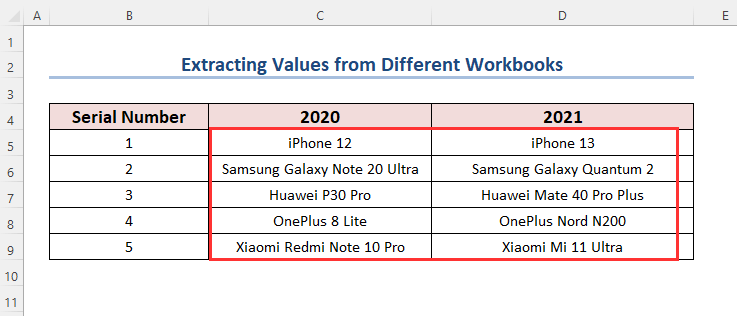
مشق سيڪشن
پنهنجي طرفان مشق ڪرڻ لاءِ، اسان هر شيٽ جي ساڄي پاسي هڪ مشق سيڪشن ٺاهيو آهي.

وڌيڪ پڙهو: VLOOKUP مثال ٻن شيٽن جي وچ ۾ Excel
ياد رکڻ جون شيون
⏩For InDIRECT فنڪشن ، جيڪڏهن ref_text صحيح سيل ريفرنس نه آهي، فنڪشن واپس ڪندو #REF! غلطي جو قدر.
⏩ VLOOKUP فنڪشن هميشه کاٻي پاسي کان ساڄي پاسي واري ڪالم مان ڳولهي ٿو. هي فنڪشن “ڪڏهن به نه” کاٻي پاسي واري ڊيٽا کي ڳولي ٿو.
⏩جڏهن توهان پنهنجي “Lookup_value” کي چونڊيو ٿا ته توهان کي مطلق سيل حوالن کي استعمال ڪرڻو پوندو ($) صف کي بلاڪ ڪرڻ لاءِ.
نتيجو
پاور ڪامبو “انڊائريڪٽ VLOOKUP” هن مضمون ۾ هڪ مثال استعمال ڪندي بحث ڪيو ويو آهي. اسان کي اميد آهي ته هي مضمون توهان لاء مفيد ثابت ٿيندو. جيڪڏھن توھان وٽ ھن مضمون بابت ڪي خيال آھن مھرباني ڪري انھن کي اسان جي تبصري سيڪشن ۾ حصيداري ڪريو.

